Hace mucho tiempo que no escribía en este blog, múltiples obligaciones me tenían ocupado en otras tareas.
Bueno, al grano, uno de las capacidades que necesito y no tengo en Cognos es la posibilidad de documentar un informe de Report Studio. Por ejemplo, añadir notas en los query items, para poder documentarlos o documentar un informe completo para conocer cual es su objetivo, los diferentes trucos que tiene, vamos lo que seria una documentación técnica del informe.
A lo largo del tiempo he aprendido técnicas distintas para documentar dentro de Report Studio. Estos métodos son de muy fácil implantación, y serian los siguientes:
- Documentar áreas de un informe
- Documentar informes completos
- Documentar Query Items
- Documentar querys
Hoy voy a explicar la primera, Como documentar áreas de un informe en Report Studio
La primera que voy a explicar seria como documentar bloques o áreas de un informe de forma que podamos saber que contiene, sin necesidad de estar buscando su significado. Por ejemplo, en mi caso es muy habitual que cuando este analizando un informe de otra persona o uno que he preparado hace mucho tiempo, pierda mucho tiempo investigando porque utilizaba una tabla o incluso pierdo mucho tiempo al no darme cuenta de la existencia de un bloque condicional.
Lo que realizo es lo siguiente:
Construyo los elementos del informe, por ejemplo en este caso tengo una lista con dos campos
Ahora añado un texto situado antes de la lista que describe el contenido de la misma
Ahora para que este texto no se muestre en el informe a la hora de ejecutarse lo marco como No Visible
Y ahora no se muestra en el informe y si lo vemos en Report Studio. Podemos añadir atributos a nuestro texto como negrita y color rojo para hacerlo mas llamativo y verlo con mas facilidad cuando veamos el informe en Report Studio
Con esto ya hemos conseguido añadir textos de documentación dentro de nuestro informe que veremos cuando accedamos al informe a través de Report Studio
NOTA IMPORTANTE.
Para que veamos los elementos no visibles dentro de Report Studio, debemos marcar la opcion Show Hidden Objects, dentro del menu View, en Visual Aids. Asi podemos ver todos los objetos aunque estén ocultos




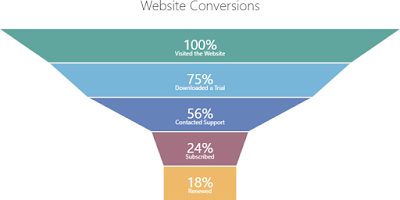



No hay comentarios:
Publicar un comentario